Autodesk Account にサイン インしている場合、マップ イメージの解像度を変更したり、範囲を修正したり、不透明度を調整したり、オンライン マップ サービスで使用可能な最新バージョンに更新することができます。
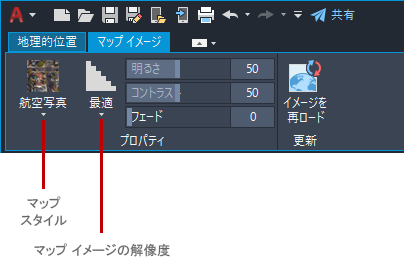
マップ イメージの解像度を変更する
- マップ イメージの境界をクリックします。[マップ イメージ]コンテキスト リボン タブが表示されます。
-

 をクリックします。 検索
をクリックします。 検索
- [マップ イメージの解像度]フライアウトで、希望の解像度を選択します。
マップ イメージのスタイルを変更する
- マップ イメージの境界をクリックします。[マップ イメージ]コンテキスト リボン タブが表示されます。
-

 をクリックします。 検索
をクリックします。 検索
- [マップ スタイル]フライアウトで、目的のスタイルを選択します。
イメージ マップを更新する
- マップ イメージの境界をクリックします。[マップ イメージ]コンテキスト リボン タブが表示されます。
-

 をクリックします。 検索
をクリックします。 検索
- 画面表示に対して最適になるようにマップ イメージの解像度をリセットするには、[最適化]をクリックし、再ロードします。そうでない場合は、[再ロード]のみをクリックします。
マップ イメージ上の図形ジオメトリを見やすくする
- マップ イメージの境界をクリックします。[マップ イメージ]コンテキスト リボン タブが表示されます。
- [プロパティ]パネルで、マップ イメージ上の図形ジオメトリがはっきり見えるようになるまで、[明るさ]、[コントラスト]、[フェード]の設定を調整します。
マップのイメージの範囲を拡大または縮小する
- マップ イメージの境界をクリックします。境界の周囲にグリップが表示されます。
- コーナーのグリップをドラッグし、マップ イメージの境界のサイズを変更します。マップ イメージは、オンライン マップ サービスから画像を再ロードし、マップ イメージの境界領域全体に表示します。